La chat di Twitch non si carica o non si connette
Dispositivi Di Streaming / / August 05, 2021
Twitch non ha bisogno di presentazioni per i giocatori. È una piattaforma in cui le persone guardano streamer o emittenti mentre giocano al loro gioco preferito. È qui che incontrerai persone che la pensano allo stesso modo e riceverai anche molti consigli con i tuoi giochi preferiti. Al giorno d'oggi, gli sviluppatori stanno persino utilizzando Twitch come piattaforma per promuovere i loro giochi. Poiché tutti i giocatori si trovano in un unico posto, diventa molto più facile far arrivare un gioco a un pubblico di destinazione.
Qui le persone parlano liberamente usando la funzione chat, ma recentemente ci sono state segnalazioni di problemi con la funzione chat. Molte persone non sono in grado di connettersi alla funzione di chat e semplicemente non si carica. Può essere fastidioso e se sei abituato alla piena esperienza di Twitch, ti perderai. Allora come risolverlo? Questo è ciò che daremo un'occhiata qui in questa guida. Vedremo quali sono le possibili ragioni e anche come risolverle.

Sommario
-
1 Risolto il problema con la chat di Twitch che non si caricava o si connetteva:
- 1.1 Ricarica la pagina:
- 1.2 Passa alla modalità di navigazione in incognito:
- 1.3 Prova un altro browser:
- 1.4 Svuota la cache:
- 1.5 Disabilita le estensioni del browser:
- 1.6 Disabilita il tuo proxy:
- 1.7 Assicurati che Twitch sia aggiunto alla whitelist in AdBlock:
- 1.8 Riavvia il router:
Risolto il problema con la chat di Twitch che non si caricava o si connetteva:
Uno dei motivi principali alla base del mancato caricamento della chat di Twitch sono le estensioni. Le estensioni come Adblock non consentono alla chat di Twitch di funzionare correttamente. Successivamente, abbiamo i dati del browser della cache e problemi con il proxy. Bloccano o vietano la funzionalità di chat del dashboard di Twitch e le conversazioni non sono visibili agli utenti. Questo errore è abbastanza comune nel browser Chrome. Quindi, tenendo tutto questo a mente, abbiamo compilato questa guida per aiutarti a risolvere il tuo problema con Twitch Chat.
Ricarica la pagina:
A volte gli script non vengono eseguiti correttamente quando la connessione a Internet non è coerente. Quindi aggiorna semplicemente la scheda del browser e questa volta dovrebbe comportare l'esecuzione corretta degli script. Fai clic sull'opzione di menu in alto e scegli Ricarica sul tuo browser, o semplicemente premi e tieni premuto Ctrl + F5 e la tua pagina web verrà aggiornata.
Passa alla modalità di navigazione in incognito:
Come accennato in precedenza, le estensioni a volte bloccano le chat di Twitch. Se disponi di diverse estensioni e la maggior parte di esse ti sono utili, rimuovere tutte le estensioni non sarà una soluzione per te. In tal caso, dovresti aprire Twitch in una finestra di navigazione in incognito o privata. Per impostazione predefinita, tutte le estensioni sono disabilitate in una scheda aperta in modalità di navigazione in incognito.
Se utilizzi il browser Firefox, tieni premuto Maiusc + Ctrl + P e si aprirà una finestra privata. Se stai utilizzando il browser Chrome, tieni premuto Maiusc + Ctrl + N e si aprirà una nuova finestra di navigazione in incognito per te. Ora apri Twitch in questa scheda e non dovrai preoccuparti di eventuali estensioni che causano problemi con la tua chat di Twitch.
Se utilizzi qualsiasi altro browser, puoi semplicemente aprire le impostazioni del menu e scegliere la scheda o l'opzione della finestra privata dall'elenco. Tutti i browser lo hanno nella loro opzione di menu.
Prova un altro browser:
SE anche la navigazione in incognito non ha funzionato per te, puoi provare a utilizzare un browser diverso tutti insieme. Assicurati di non installare alcuna estensione su questo nuovo browser e in seguito prova ad aprire il tuo account Twitch su questo nuovo browser. Quindi controlla e verifica se la funzione di chat di Twitch viene caricata correttamente o meno. Se lo fa, puoi stare certo che il tuo vecchio browser è stato il colpevole. Puoi ancora utilizzare il tuo vecchio browser, ma per Twitch continua a utilizzare questo nuovo browser diverso. Si consiglia di installare il browser Web Opera.
Ma se anche un browser diverso non funziona per te, prova la soluzione successiva.
Svuota la cache:
A volte i dati della cache danneggiati possono essere la causa principale di molti siti Web che non funzionano correttamente. I dati della cache sono i dati memorizzati dai nostri browser per tutti i siti che visitiamo in modo che la prossima volta che visiteremo quel sito; caricherà più velocemente. Questo perché avrà già alcuni dati sul caricamento della volta precedente. Ma anche questo si ritorce contro in determinate situazioni e questo potrebbe anche essere un motivo per cui la tua chat di Twitch non funziona correttamente. Quindi devi cancellare i dati della cache sul tuo browser.
Per il browser Chrome,
- Fare clic sull'icona Menu nell'angolo in alto a destra e scegliere l'opzione Impostazioni.

- Quindi fare clic sulla scheda "Privacy e sicurezza" nel riquadro di sinistra.
- Al centro dello schermo, vedrai "Cancella dati di navigazione". Cliccaci sopra.

- Apparirà la finestra di navigazione chiara. Nell'intervallo di tempo, scegli "Dall'inizio" dal menu a discesa.
- Quindi fare clic sull'opzione Cancella dati di seguito.
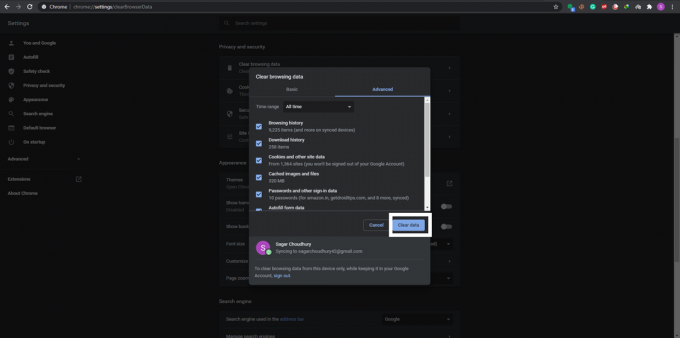
Per il browser Firefox,
- Fare clic sull'icona Menu nell'angolo in alto a destra e scegliere "Opzioni".

- Quindi fare clic sulla scheda "Privacy e sicurezza" nel riquadro di sinistra.
- Scorri verso il basso ora e troverai una sezione che legge "Cookie e dati del sito". Qui, fai clic sul pulsante "Cancella dati" accanto ad esso.

- Quindi nella successiva finestra pop-up, scegli l'opzione "Cancella".

Questo dovrebbe risolvere i tuoi problemi con Twitch se il problema riguardava i dati della cache del browser. Apri di nuovo Twitch e verifica se questa volta le funzioni di chat funzionano correttamente. Supponiamo che non tenti la correzione successiva.
Disabilita le estensioni del browser:
A volte un'estensione potrebbe essere la radice di tutti i tuoi problemi. Quindi prova a rimuovere le estensioni una per una e vedi rimuovere o disabilitare quella che funziona per te.
Su un browser Chrome,
- Fare clic sull'icona Menu nell'angolo in alto a destra.
- Quindi scegli Altri strumenti> Estensioni.

- Vedrai un elenco di tutte le estensioni sul tuo browser. Disattiva semplicemente l'interruttore per tutte le estensioni una per una e verifica se disabilitare una in particolare risolve la tua chat di Twitch o meno. Se è così, hai trovato il tuo problema. Rimuovi semplicemente quell'estensione dal tuo browser. Per rimuovere un'estensione, fare clic sul pulsante Rimuovi.
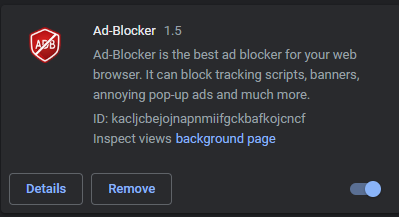
Su un browser Firefox,
- Fai clic sull'icona Menu nell'angolo in alto a destra e scegli "Componenti aggiuntivi".

- Quindi fare clic sulla scheda "Estensioni" nel riquadro di sinistra.
- Vedrai un elenco di tutte le estensioni sul tuo browser. Disattiva semplicemente l'interruttore per tutte le estensioni una per una e verifica se disabilitare una in particolare risolve la tua chat di Twitch o meno. Se è così, hai trovato il tuo problema. Rimuovi semplicemente quell'estensione dal tuo browser. Per rimuovere un'estensione, fai clic sul pulsante a tre punti e scegli l'opzione "Rimuovi".

Se la disabilitazione delle estensioni non ha risolto il problema, passare alla correzione successiva.
Disabilita il tuo proxy:
Se sei connesso a una rete Proxy, ciò potrebbe bloccare o causare problemi anche con la tua connessione a Twitch. Quindi prova a disabilitare il tuo proxy e vedi se questo risolve il tuo problema con la chat di Twitch.
In primo luogo, disabilita il proxy su Windows. Tieni premuto il tasto Windows + i tasti I e fai clic su "Rete e Internet". Quindi fare clic sulla scheda "Proxy" nel riquadro di sinistra e disabilitare ogni interruttore nel riquadro di destra di quella finestra.
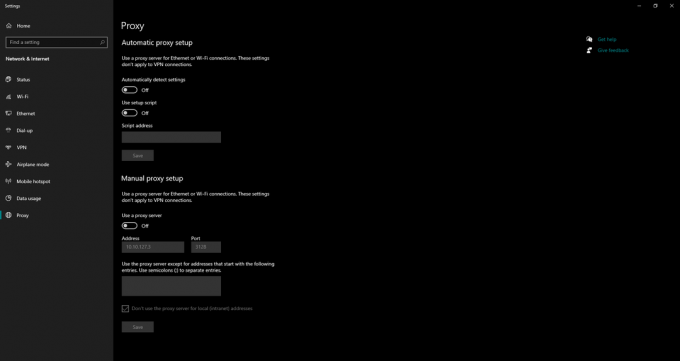
Ora, se sei un utente Firefox,
- Apri Firefox, fai clic sull'icona Menu nell'angolo in alto a destra e scegli "Opzioni".
- Quindi fare clic sulla scheda "Generale" nel riquadro di sinistra. Nel riquadro di destra, scorri fino in fondo dove troverai "Impostazioni di rete". Fare clic su "Impostazioni" qui.

- Ora scegli "Nessun proxy" o "Usa proxy di sistema" e fai clic su Ok.

Controlla e verifica se la disabilitazione del proxy ha risolto il problema. Molti utenti hanno segnalato che la disattivazione del proxy ha risolto istantaneamente i loro problemi con Twitch Chat. Se lo stesso è accaduto per te, dovresti tenerlo disabilitato. Se sei preoccupato per la tua sicurezza dopo aver disabilitato il proxy, puoi provare a utilizzare un servizio VPN affidabile per la tua connessione.
Assicurati che Twitch sia aggiunto alla whitelist in AdBlock:
Adblocker è una popolare estensione del browser che molte persone utilizzano per disabilitare la visualizzazione degli annunci sulle pagine che visitano. A volte una pagina può inondare la finestra del browser con annunci e questo può essere fastidioso. Quindi, in questo senso, Adblock è un'estensione indispensabile. Ma quando usi Twitch, anche Adblock può essere un problema. Ora, quando apri twitch, fai semplicemente clic sull'estensione Adblock in alto e disabilitala per quel Twitch. Cioè, aggiungi semplicemente Twitch alla tua whitelist su Adblock.
Se non utilizzi Adblock o se questo non ha funzionato per te, passa alla correzione finale menzionata di seguito.
Riavvia il router:
A volte il router che stai utilizzando per la tua connessione Internet potrebbe essere la radice del tuo problema anche con la chat di Twitch. Quindi prova a riavviarlo.
- Premi il pulsante di accensione del modem e del router e spegnili entrambi.
- Aspetta qualche minuto.
- Premere di nuovo lo stesso pulsante e accenderli entrambi. Il processo di accensione potrebbe richiedere uno o due minuti, ma al termine, il problema della chat di Twitch dovrebbe essere risolto.
Ora le correzioni sopra menzionate sono tutte possibili correzioni per il problema del mancato caricamento della chat di Twitch. Quale di questi problemi funzionerà per te dipende dalla causa di preoccupazione del tuo sistema. Provali tutti uno per uno e senza dubbio uno di questi risolverà il tuo problema e ti darà la piena esperienza di Twitch.
Se hai domande su questo articolo, commenta di seguito e ti ricontatteremo. Se una di queste correzioni funziona per te, commenta quale ha funzionato per te. Inoltre, assicurati di controllare i nostri altri articoli su Suggerimenti e trucchi per iPhone,Suggerimenti e trucchi per Android, Suggerimenti e trucchi per PCe molto altro per informazioni più utili.



